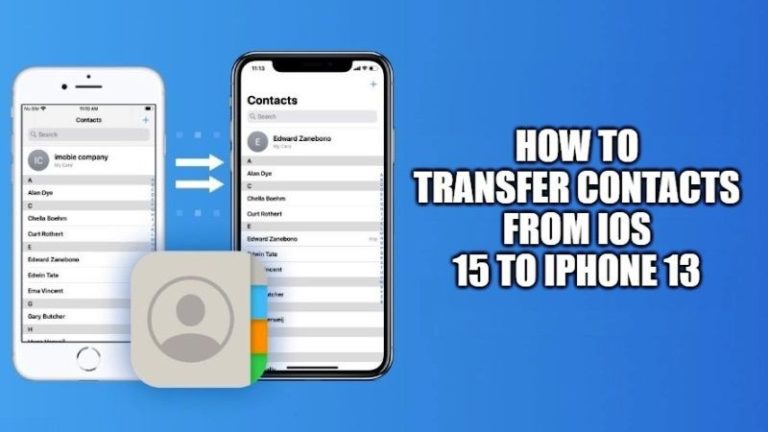Как использовать двухэтапную аутентификацию для сброса пароля Apple ID?
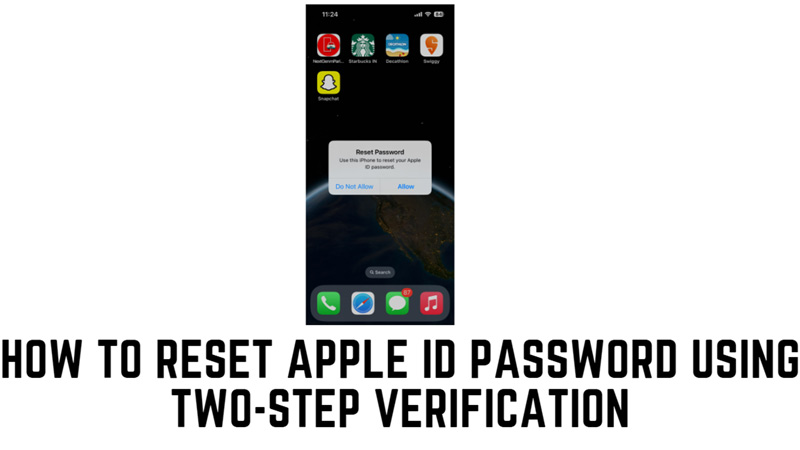
Двухэтапная проверка — это дополнительная функция, которая добавляет дополнительный уровень защиты вашей учетной записи Apple. Он требует, чтобы вы вводили код подтверждения с доверенного устройства или номера телефона при входе в систему с помощью своего Apple ID. Используя двухфакторную аутентификацию, вы можете сбросить свой пароль Apple ID, и это руководство покажет вам, как это сделать.
Как сбросить пароль Apple ID?
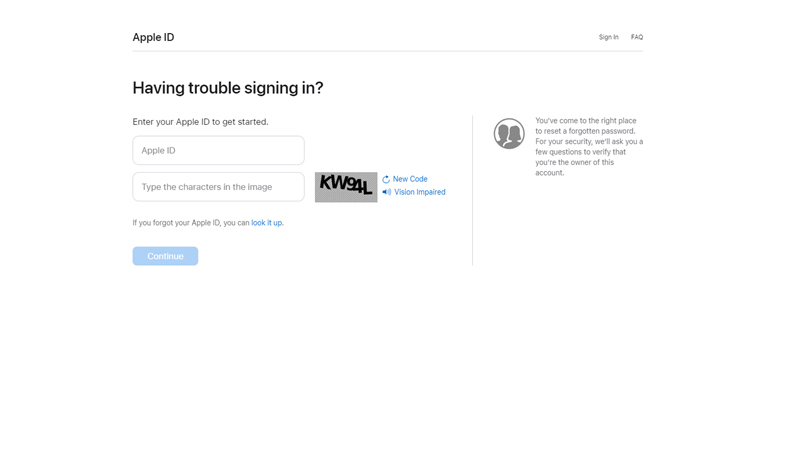
Вы можете использовать двухэтапный метод проверки, чтобы сбросить забытый пароль Apple ID, выполнив следующие действия:
- Направляйтесь к Веб-страница учетной записи Apple ID и нажмите кнопку входа.
- На странице входа в Apple ID нажмите гиперссылку «Забыли Apple ID или пароль».
- Затем введите свой Apple ID и введите символы безопасности.
- Наконец, нажмите кнопку «Продолжить».
- Теперь выберите «Получить код подтверждения с одного из ваших устройств» и нажмите кнопку «Продолжить».
- Затем вы получите код подтверждения на доверенное устройство.
- Если вашим доверенным устройством является iPhone, вас могут попросить ввести пароль перед просмотром кода подтверждения.
- Введите проверочный код на сайте и нажмите кнопку «Продолжить».
- Создайте новый пароль и подтвердите его. Убедитесь, что он сильный и уникальный.
- Наконец, нажмите кнопку «Сбросить пароль» и войдите в систему, используя новый пароль.
Не удается получить двухфакторную аутентификацию?

Если вы не можете получить код подтверждения на своем iPhone, iPad и Mac, сначала необходимо включить двухфакторную аутентификацию на своем устройстве Apple, и вот как вы можете это сделать:
- На вашем iPhone или iPad откройте приложение «Настройки».
- Если вы используете Mac, перейдите в меню Apple > «Системные настройки».
- Затем нажмите на карточку с вашим именем и выберите вкладку «Пароль и безопасность».
- Теперь коснитесь переключателя «Включить двухфакторную аутентификацию», затем нажмите кнопку «Продолжить» на своем iPhone или iPad.
- На Mac нажмите кнопку «Включить» рядом с вкладкой «Двухфакторная аутентификация».
- Наконец, следуйте инструкциям на экране, чтобы настроить двухэтапную проверку.
Вот и все, как сбросить пароль Apple ID с помощью двухэтапной проверки. Кроме того, ознакомьтесь с другими нашими руководствами, такими как «Как исправить проблему с подключением AirTag к iPhone» или «Как изменить дату и время фотографии на iPhone».